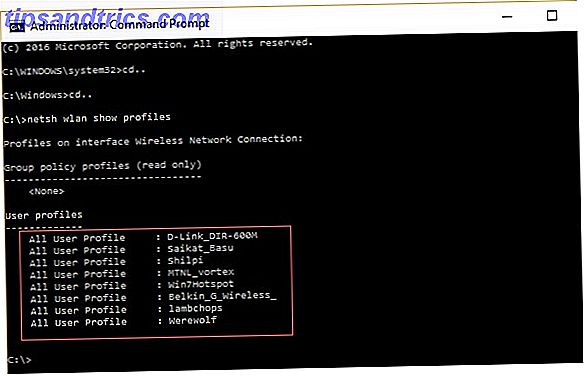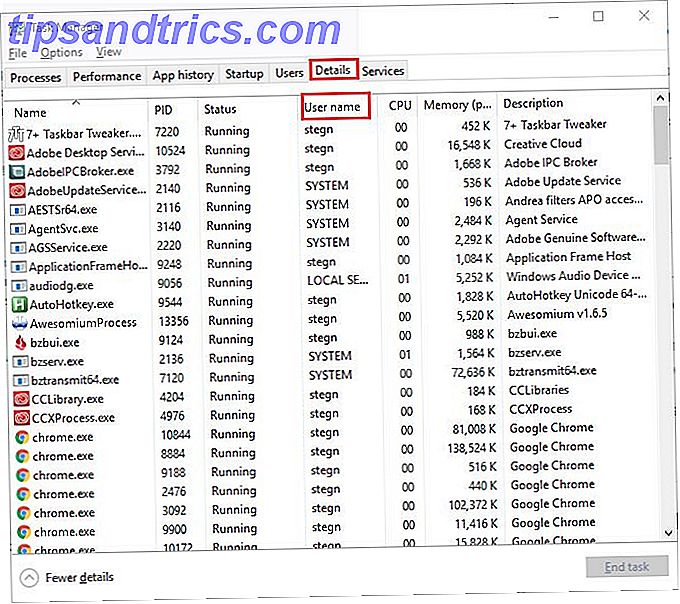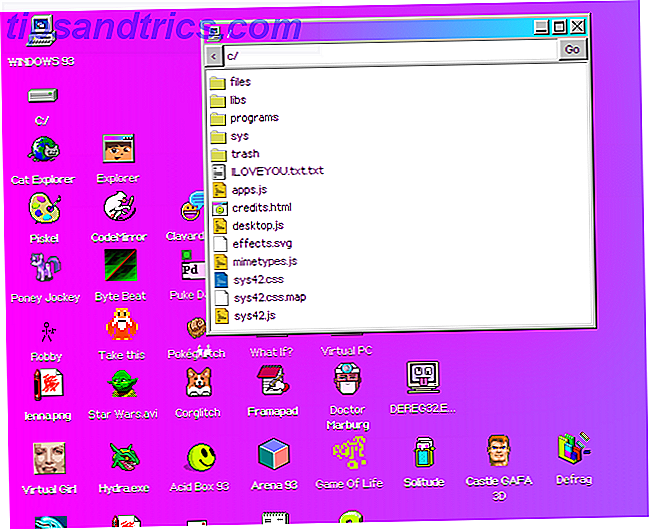Er der noget værre end at skulle genoprette arbejde, som du allerede har gjort? Sparer timer på et papir kun for at få Microsoft Word-nedbrud, når du er færdig med at afslutte, knuser. Mens du skal komme i vanen 10 Essential Microsoft Word Routines Du skal vide 10 vigtige Microsoft Word Rutiner Du skal vide Ordet "rutine" er selve billedet af kedeligt. Undtagen når det kommer til en produktivitets app som Microsoft Word. Hvert sekund gemt tilføjer til komforten ved at bruge det til vores daglige behov. Læs mere om at trykke på Ctrl + S genvej regelmæssigt. Heldigvis gemmer Word automatisk sikkerhedskopier i tilfælde af sammenbrud.
Næste gang Microsoft Word krasjer, prøv denne metode til at gendanne ubesvarede dokumenter.
Åbn et File Explorer-vindue, og navigér derefter til denne pc . I søgefeltet øverst til højre skal du skrive .asd . Dette er filtypen Filforlængelsesvejledning: Sådan repareres og batch Omdøb dine filer Filudvidelsesguiden: Sådan repareres og batch Omdøber dine filer Har du brudte filer med manglende eller ødelagte filudvidelser? Tilføjelse af den rigtige udvidelse kunne gøre disse filer læsbare igen. Vi viser dig, hvordan du kan redigere filudvidelser i masse. Læs mere til Microsoft Word-sikkerhedskopier. Giv din computer et minut for at søge efter noget med den udvidelse. Hvis det finder en fil, er det næsten helt sikkert genoprettelsen af det dokument, du lige har tabt.
Dobbeltklik på det for at åbne det i Word igen. Hvis dette ikke virker, skal du åbne Word og gå til File> Open for at få adgang til det manuelt. Så skal du selvfølgelig gemme filen til et andet sted, så du ikke mister det. Sørg for at udføre denne søgning med det samme og genstart ikke din computer, så Word sletter ikke den gemte kopi.
Dette giver en vigtig sondring mellem to Word Recovery-funktioner. Med AutoSave, som er den gamle metode til dokumentbeskyttelse, ville Office blot gemme ændringer i din fil hvert par minutter, så du ikke miste dem. Office-apps holder nu styr på dine ændringer i en midlertidig fil, men den bruges kun, hvis Word krasjer . Hvis du lukker Word normalt og siger Nej, når du bliver spurgt, om du vil gemme ændringer, går dine redigeringer tabt.
Office 2013 og nyere versioner indeholder en funktion til at gendanne ubesvarede dokumenter, hvilket kan hjælpe i ovennævnte situation. Gå til Filer> Åbn> Gendan ubesvarede dokumenter (nederst i vinduet). Virkelig, men du bør aldrig bekymre dig om dette. Træk Ctrl + S regelmæssigt for at gemme ændringer, du har foretaget, og brug ovennævnte opsvingmetode til at få dine ændringer tilbage, hvis Word styrter. Det er ikke værd at tage en chance for Words automatisk genoprettelse, bare fordi du har glemt at gemme regelmæssigt.
Har du ved en fejl fjernet en Office-fil? Heldigvis kan du gendanne filer, du har spildt Sådan genoprettes slettede Office-filer Sådan genoprettes slettede Office-filer Mistet en afgørende fil og skal du få den tilbage? Disse tips hjælper dig med at genoprette dine Office-dokumenter på ingen tid. Læs mere også.
Har du nogensinde mistet et Word-dokument og timers arbejde med det? Var du i stand til at gendanne en fil ved hjælp af en af disse metoder? Fortæl os om det nedenfor!
Billedkredit: Laboratorium via Shutterstock